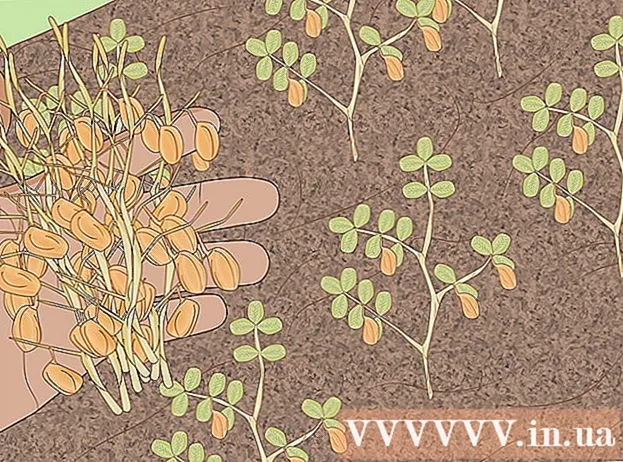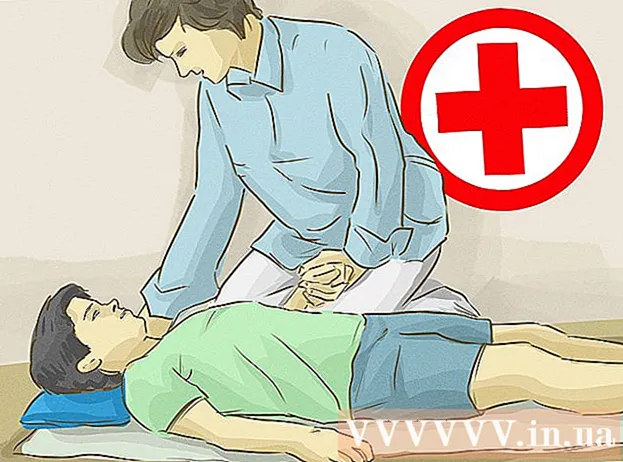Autora:
John Stephens
Data De La Creació:
22 Gener 2021
Data D’Actualització:
1 Juliol 2024
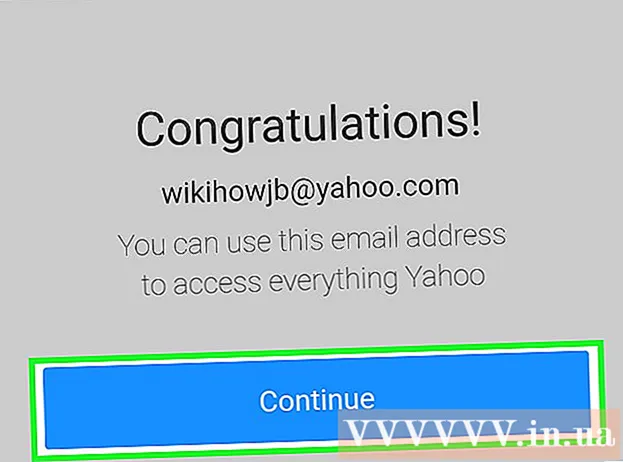
Content
Amb aquest article, wikiHow us guiarà sobre com crear i afegir adreces de correu electrònic noves de Gmail o Yahoo al vostre compte de Gmail o Yahoo existent.
Passos
Mètode 1 de 5: creeu una nova adreça de Gmail a l'escriptori
. Aquesta fletxa es troba a la dreta de l'adreça de correu electrònic, a prop de la part superior de la pàgina.
(Configuració). Feu clic a la icona d'engranatge situada a la pàgina Notificacions. Normalment es troba a l'extrem superior dret d'aquesta pàgina.

, Gestionar comptes (Gestió de comptes), està bé Afegir compte i inicieu la sessió amb el compte nou. publicitat
Mètode 4 de 5: creeu una nova adreça de correu electrònic de Yahoo en un ordinador
(Expandiu) a la dreta d '"Àlies de correu electrònic" (Correu electrònic secundari). Aquest element es troba al centre de la pàgina.

Premeu Afegeix (Més). Aquest és un botó verd a la secció "Àlies de correu electrònic". Apareixerà un camp de text a la part dreta de la pàgina.
Introdueix la teva adreça de correu electrònic. Escriviu l'adreça de correu electrònic que vulgueu utilitzar com a correu electrònic de Yahoo afegit.
Premeu Configuració (Establir). Aquest botó es troba a sota del camp de text. Es crearà un correu electrònic addicional i s'afegirà a la vostra bústia de correu. Qualsevol correu electrònic enviat a aquesta adreça de correu electrònic apareixerà a la safata d'entrada principal.
- Si aquesta adreça ja s’utilitza, se us demanarà que trieu una altra adreça de correu electrònic.
Mètode 5 de 5: creeu una nova adreça de correu electrònic de Yahoo al telèfon
Obriu Yahoo Mail. Feu clic a la icona de l'aplicació Yahoo Mail. És una caixa de color porpra amb un sobre blanc que diu "Yahoo!" encès.
- Si encara no heu iniciat la sessió, introduïu la vostra adreça de correu electrònic i contrasenya i, a continuació, toqueu Inicieu la sessió (Iniciar Sessió).
Premeu ☰. Aquest botó es troba a l'extrem superior esquerre de la pantalla.
Premeu Gestiona els comptes (Administració de comptes). Aquesta opció és a prop de la part superior del menú.
Premeu + Afegeix un compte (Més compte). Aquesta opció es troba sota el nom del compte principal.
Premeu Registra't (Inscripció). Aquest enllaç es troba a la part inferior de la pantalla.
Introduïu informació nova del compte. Haureu d'emplenar la informació següent als camps disponibles a la pàgina:
- Nom i cognoms
- Nova adreça de correu electrònic
- Nova contrasenya de correu electrònic
- número de telèfon
- Data de naixement
- Gènere (opcional)
Premeu tiếp tục (Continueu) a la part inferior de la pantalla.
Premeu Envieu-me una clau de compte (Envieu-me un missatge a Lock Account). En aquest moment, Yahoo enviarà un missatge al número de telèfon proporcionat per autenticar el vostre compte.
- També podeu triar Truqueu-me amb una clau de compte (Truqueu la notificació de bloqueig del meu compte) si no podeu rebre missatges.
Obriu un missatge de Yahoo. Hauria de ser a l'aplicació Missatges del telèfon: és un missatge de número de telèfon de sis dígits que diu "és la clau del vostre compte de Yahoo".
- Assegureu-vos que l'aplicació Yahoo no estigui tancada durant l'operació.
Introdueix el teu codi. Introduïu un codi de cinc dígits al camp de text al centre de la pantalla.
Premeu Verifiqueu (Autenticació) a la part inferior de la pantalla. Si el codi que heu introduït coincideix amb el codi que ha enviat Yahoo, es crearà el vostre compte.
Premeu Comencem (Començar) per transferir-lo al vostre compte. Ara teniu una nova adreça de correu electrònic de Yahoo a més de la vostra principal. publicitat
Consells
- A Yahoo, també podeu crear adreces de correu electrònic una (algunes) vegades. Els podeu utilitzar per subscriure-us a butlletins o similars i eliminar-los quan ja no calgui.
Advertiment
- Si compartiu un telèfon o un ordinador, no oblideu tancar la sessió del compte de Gmail un cop finalitzada l'operació.